win10sql server如何打开 win10怎么开启sqlserver服务
更新时间:2024-01-18 13:57:27作者:zheng
有些用户想要打开win10电脑中的sql serve数据库,但是却不知道win10具体的打开方法是什么,今天小编给大家带来win10sql server如何打开,有遇到这个问题的朋友,跟着小编一起来操作吧。
具体方法:
1、选择我的电脑。
2、右击选择“管理”。
3、进入如下界面之后选择“服务和应用程序”。

4、随后选择“服务”。
5、之后我们就会进入到服务界面。
6、在这个界面中我们随便选择一个服务之后键盘输入“S”。
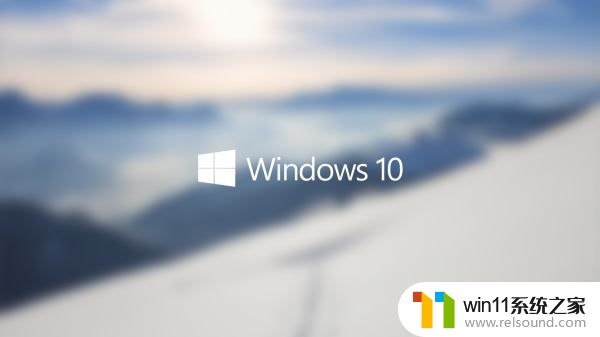
7、直接跳入SQL Server的相关服务列表中。
8、随后选择sql server(MSSQLSERVER),右击选择启动。
9、进入启动界面。
10、启动完成,正在运行。

以上就是win10sql server如何打开的全部内容,有遇到这种情况的用户可以按照小编的方法来进行解决,希望能够帮助到大家。
win10sql server如何打开 win10怎么开启sqlserver服务相关教程
- win10操作中心怎么打开 win10打开操作中心的方法
- 做好的win10系统怎么改uefi启动 win10系统如何更改为uefi启动
- win10无法打开此安装程序包的解决方法 win10无法打开此安装程序包怎么办
- win10打开应用弹出商店怎么办 win10打开应用总是会弹出商店处理方法
- win10查看系统开放端口的方法 win10系统开发端口如何查看
- win10无法打开gpedit.msc
- 怎样取消win10开机密码 win10如何取消登录密码
- win10关闭启动项的方法 win10如何关闭启动项
- 怎么去除win10开机密码 清除win10登录密码设置方法
- 苹果笔记本怎么卸载win10系统 如何把苹果笔记本的win10卸掉
- win10不安全连接怎么设置为安全
- win10怎么以兼容模式运行程序
- win10没有wlan连接选项
- 怎么检查win10是不是企业版
- win10怎么才能将浏览过的记录不自动保存
- win10经典开始菜单设置
win10系统教程推荐